इंटरनेट एक्सप्लोरर उपयोगकर्ता अपने अंतिम सत्र से ब्राउज़िंग जारी रखना चाहते हैं, और इस ट्यूटोरियल में हम आपको समझाने जा रहे हैं कि इंटरनेट एक्सप्लोरर को अंतिम सत्र से शुरू करने के लिए कैसे बाध्य किया जाए ।
यह ट्यूटोरियल एक ही सिस्टम पर सिस्टम प्रशासक के लिए सहायक है जो सभी उपयोगकर्ताओं को नियंत्रित करना चाहता है। इसका उपयोग करते हुए, आप उपयोगकर्ताओं पर प्रतिबंध लगा सकते हैं और उनके इंटरनेट एक्सप्लोरर को पिछले सत्र से शुरू करने के लिए मजबूर कर सकते हैं।

यह बाधा इसलिए बनाई गई है कि नियमित उपयोगकर्ता इसे अपने दम पर बदल न सकें, इसलिए उन्हें पिछले सत्र से इंटरनेट एक्सप्लोरर शुरू करने के लिए मजबूर किया जाता है।
पिछले IE सत्र को पुनर्स्थापित करने के लिए चरण
- समूह नीति का उपयोग करें
- विंडोज रजिस्ट्री का उपयोग करें
- इंटरनेट गुण का उपयोग करें
समाधान 1: समूह नीति का उपयोग करें
- विंडोज 8 या नए विंडोज 10 संस्करणों में, आपको विंडोज की + आर को प्रेस करना होगा, रन डायलॉग बॉक्स में gpedit.msc टाइप करें और स्थानीय समूह नीति संपादक को खोलने के लिए एंटर दबाएं।
- स्थानीय समूह नीति संपादक के बाएँ फलक में:
उपयोगकर्ता कॉन्फ़िगरेशन -> प्रशासनिक टेम्पलेट -> विंडोज घटक -> इंटरनेट एक्सप्लोरर -> इंटरनेट कंट्रोल पैनल -> सामान्य पृष्ठ

- स्थानीय समूह नीति संपादक के दाहिने फलक में आपको अंतिम ब्राउज़िंग सत्र से टैब के साथ एक इंटरनेट सेटिंग नाम की एकल सेटिंग देखनी चाहिए जिसे कॉन्फ़िगर नहीं किया गया है । जब आप उस पर डबल क्लिक करेंगे तो आपको निम्न विंडो मिलेगी:
- अब Enabled को सेलेक्ट करें और फिर Apply पर क्लिक करें ठीक है । अब आप स्थानीय समूह नीति संपादक को बंद कर सकते हैं और इंटरनेट एक्सप्लोरर चलाकर आपके द्वारा किए गए परिवर्तनों को देख सकते हैं।
समाधान 2: रजिस्ट्री का उपयोग करें
- Windows Key + R दबाएं, रन डायलॉग बॉक्स में regedit टाइप करें और रजिस्ट्री एडिटर को खोलने के लिए Enter दबाएं।
- बाएँ फलक में रजिस्ट्री संपादक में:
HKEY_CURRENT_USERSoftwarePoluritiesMicrosoftInternet एक्सप्लोरर

- उपर्युक्त रजिस्ट्री स्थान के बाएं फलक में, इंटरनेट एक्सप्लोरर कुंजी पर राइट क्लिक करें, नया -> कुंजी चुनें । नई कुंजी का नाम ContinousBrowsing रखें ।
- अब इस कुंजी को चुनें जिसे आपने अभी बनाया है और इसके दाएं फलक पर आएं एक राइट क्लिक करें और नया -> DWORD मान चुनें, DWORD को सक्षम के रूप में नाम दें। उस पर डबल क्लिक करें, और आपको संपादित DWORD मान बॉक्स मिलेगा:
- DWORD मान संपादित करें बॉक्स में, पिछले सत्र से प्रारंभ करने के लिए Internet Explorer को बाध्य करने के लिए मान डेटा फ़ील्ड में 1 दर्ज करें। ठीक पर क्लिक करें और रजिस्ट्री संपादक को बंद करें और परिवर्तनों को लागू करने के लिए अपने कंप्यूटर को पुनरारंभ करें।
समाधान 3: इंटरनेट गुणों का उपयोग करें
Internet Explorer में अंतिम ब्राउज़िंग सत्रों को पुनर्स्थापित करने का तीसरा तरीका है अपनी इंटरनेट गुण सेटिंग बदलना। यहाँ आपको क्या करना है:
- प्रारंभ पर जाएं> 'इंटरनेट गुण' टाइप करें> पहले परिणाम पर डबल क्लिक करें
- अब, सामान्य टैब पर जाएं और स्टार्टअप सुविधा का पता लगाएं
- बस 'पिछले सत्र से टैब से शुरू करें' विकल्प की जाँच करें।
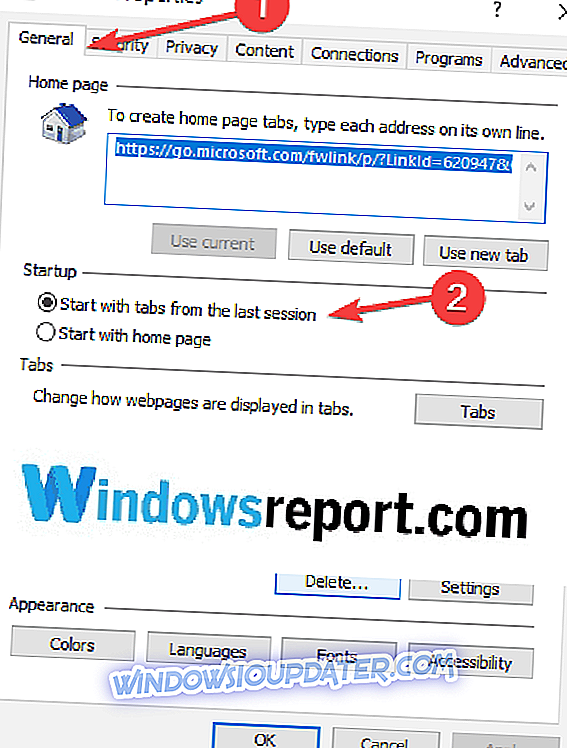
संबंधित लेखों की जाँच करें:
- विंडोज 10 में इंटरनेट एक्सप्लोरर स्लो चल रहा है? इसे ठीक करें या इसे बदलें
- फिक्स: इंटरनेट एक्सप्लोरर ब्लैक स्क्रीन मुद्दे
- FIX: इंटरनेट एक्सप्लोरर 11 विंडोज 10, 8.1, 8 में क्रैश
संपादक का नोट: यह पोस्ट मूल रूप से दिसंबर 2014 में प्रकाशित किया गया था और तब से ताजगी, और सटीकता के लिए अद्यतन किया गया है।




